
Win11 电脑出现 U 盘访问被拒绝的情况,可能是由于权限设置、驱动程序、文件系统等方面的问题导致的。
以下是一些常见的解决方法:
以下是一些常见的解决方法:
检查组策略设置:
按下 Win+X 组合键,或右键点击任务栏上的 Windows 开始徽标,选择 “运行”。
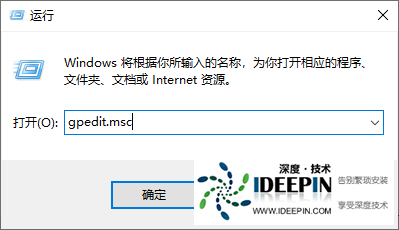
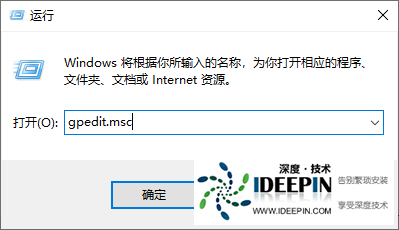
在运行窗口中输入 “gpedit.msc”,然后按 “确定” 或 “回车” 键,打开本地组策略编辑器。
依次展开 “计算机配置”->“管理模块”->“系统”->“可移动存储访问”。
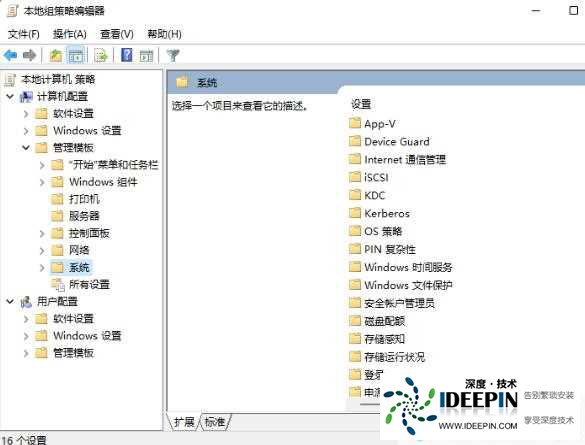
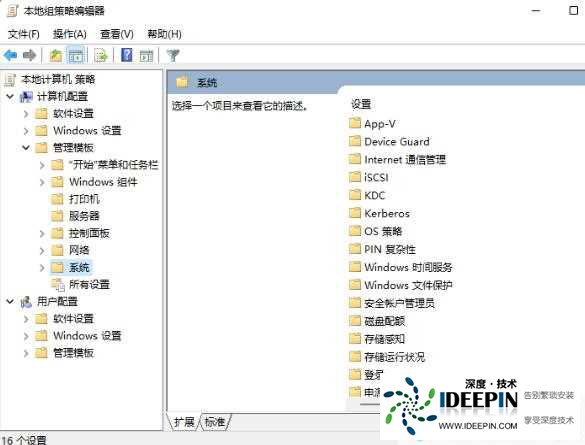
找到 “可移动磁盘:拒绝读取权限”,双击打开,选择 “已禁用”,然后点击 “应用” 和 “确定”。
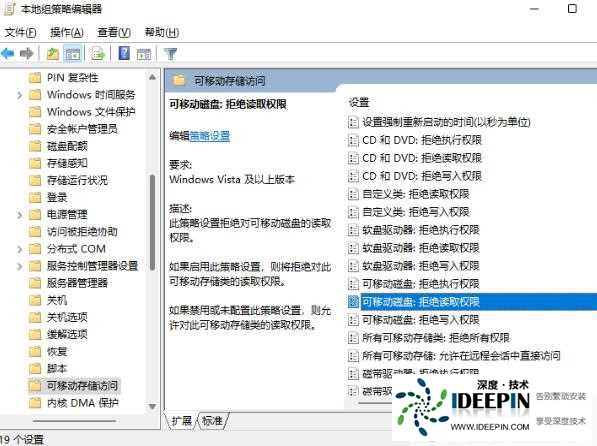
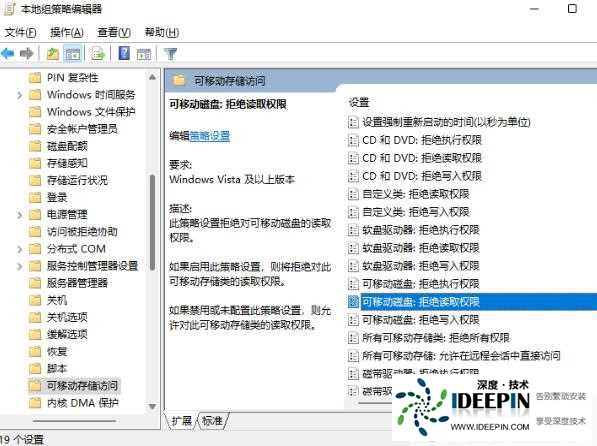
再找到 “所有可移动存储类:拒绝所有权限”,双击打开,选择 “已禁用”,点击 “应用” 和 “确定”。
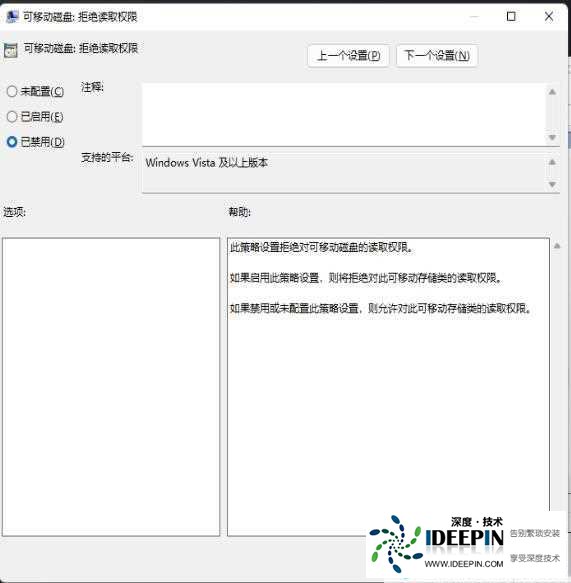
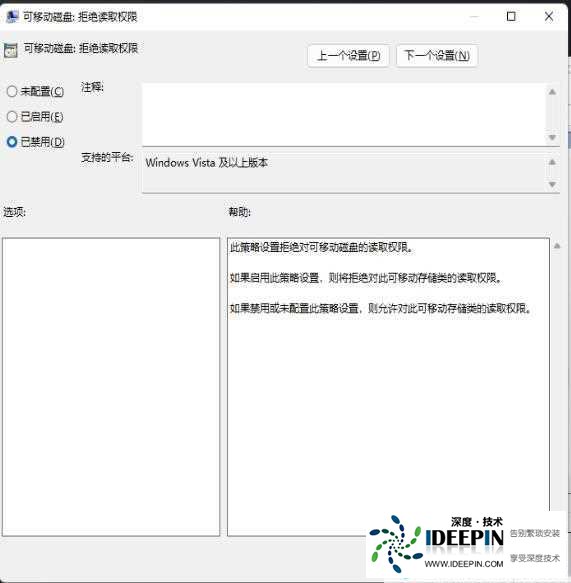
检查 U 盘权限:
插入 U 盘,打开 “此电脑”,找到 U 盘盘符,右键点击选择 “属性”。
切换到 “安全” 选项卡,查看当前用户是否有足够的权限进行读写操作。如果权限不足,点击 “编辑” 按钮,添加当前用户并赋予其完全控制等相应权限。
更新或重新安装 U 盘驱动程序:
按下 Win+X 键,选择 “设备管理器”。
在设备管理器中找到 USB 大容量存储设备或对应的 U 盘设备,右键点击选择 “更新驱动程序”。
如果更新驱动程序后问题仍未解决,可以选择 “卸载设备”,然后重新插拔 U 盘,让系统自动安装默认驱动。
检查 U 盘文件系统:
如果 U 盘的文件系统损坏或不兼容,可能会导致访问被拒绝。可以尝试将 U 盘连接到其他电脑,备份数据后,将文件系统格式化为 NTFS 或 FAT32 等兼容格式。
也可以在当前电脑上,以管理员身份运行命令提示符,输入 “chkdsk X: /f”(X 为 U 盘的盘符),检查并修复 U 盘的文件系统错误。
检查 U 盘是否为只读模式:
右键点击 U 盘盘符,选择 “属性”。
在属性窗口的 “常规” 选项卡下,检查 “属性” 部分,看是否勾选了 “只读” 选项,如果勾选了,取消勾选并点击 “确定”。
本文由深度官网(www.ideepin.com)收集整理分享,转载请注明出处!深度系统官网
郑重声明:本文版权归原作者所有,转载文章仅为传播更多信息之目的,如作者信息标记有误,请第一时间联系我们修改或删除,谢谢!